Было время, когда общение с нашими близкими было не таким простым. Мы писали им письма, и на их доставку уходили дни, а в некоторых случаях месяцы. Но быстрое развитие технологий привело мир к нашим кончикам пальцев.
Используя наши смартфоны, мы можем быстро связаться с людьми, которых мы обожаем, и поговорить, особенно после изобретения социальных сетей.
Говоря о социальных сетях, одной из ведущих платформ сегодня является Snapchat. Приложение позволяет пользователям отправлять тексты, фотографии, видео и т. д. другим пользователям. Но это еще не все. Snapchat позволяет своим пользователям создавать группы и вести групповые чаты с большим количеством людей одновременно.
Если вы являетесь пользователем Snapchat, но не знаете, как создать группу, вы попали по адресу. Потому что ниже я упомяну шаги по запуску группового чата в Snapchat.
Оглавление
Что такое Снапчат?
Snapchat это приложение для обмена мгновенными сообщениями, которое позволяет пользователям связываться со своими близкими. Однако это только начало.
Он довольно многофункциональный и предлагает множество возможностей для своих пользователей. К ним относятся Snapstreaks, Snap Map, Story, Snapcode, Snapstore, Discover, Geo-filters и т. д.

Он также оснащен множеством линз для лица и мира, которые улучшают ваши впечатления от Snapchat.
Интересно, что в более старых версиях Snapchat было собственное платежное приложение, а именно Snapcash. Привязав свой банковский счет или кредитную карту, пользователи могли переводить или получать деньги в приложении Snapchat. Меня до сих пор беспокоит, что они удалили эту функцию.
Однако в этой статье мы сосредоточимся на групповых чатах.
Почему групповой чат?
В современном цифровом мире групповые чаты имеют огромное значение. Просто подумайте о популярности чатов WhatsApp.
Групповые чаты излучают чувство принадлежности и связи среди участников. Даже когда они физически находятся далеко друг от друга, групповые чаты позволяют им общаться виртуально.
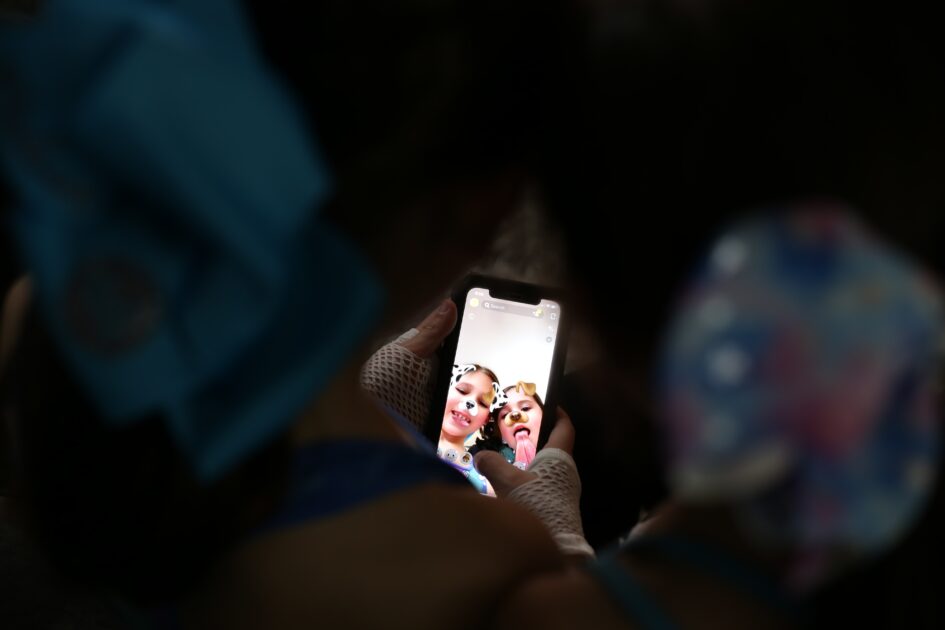
Кроме того, они позволяют мгновенно реагировать в ситуациях, в которых участвуют несколько человек. Переписываться со всеми этими людьми по одному отнимает много времени, а там, где важна каждая секунда, это немыслимо. Групповые чаты дают всем возможность сразу получить сообщение и быстро ответить.
Кроме того, групповые чаты позволяют пользователям обмениваться файлами и различными типами документов, включая изображения, видео, аудио и т. д. После публикации участники группы могут легко искать файлы и получать к ним доступ, независимо от того, сколько им лет.
Шаги по созданию группового чата в Snapchat
Теперь я перечислю все шаги, которые вам нужно выполнить, чтобы создать группу Snapchat и общаться с 200 людьми одновременно:
- Запустите приложение Snapchat на своем смартфоне.
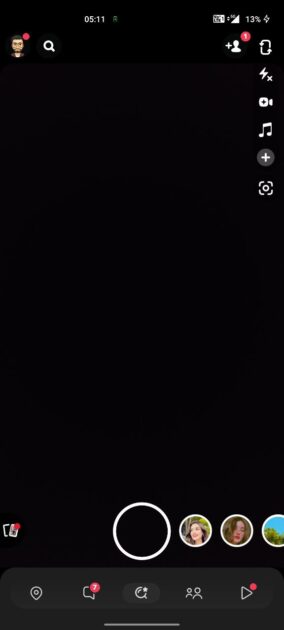
- В нижней части экрана вы увидите кнопку «Чат» со значком текстового пузырька. Нажмите здесь.
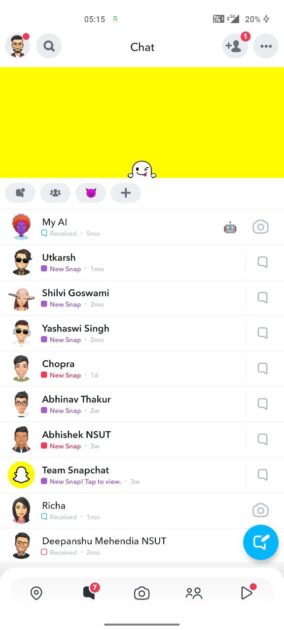
- После этого нажмите кнопку «Новый чат» в правом нижнем углу экрана.
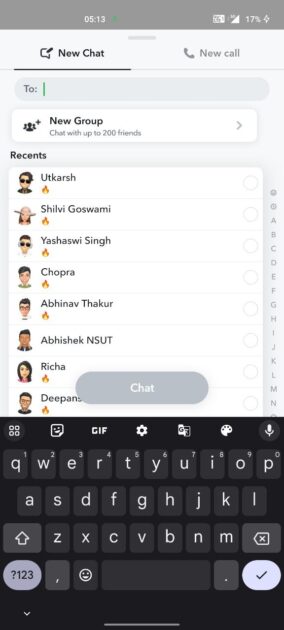
- Далее нажмите «Новая группа» и выберите участников группы. На этом этапе вы также можете дать название своей группе, нажав опцию «Новая группа».
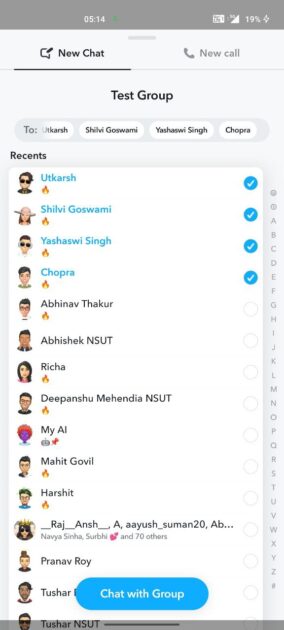
- После этого нажмите кнопку «Чат с группой».
Вот и все! Теперь вы успешно создали группу Snapchat, где можете весело проводить групповые беседы.
Вот небольшой секрет🤫: если вы отправите Bitmoji, только тот участник, который последним отправил сообщение, Snap или что-то еще в группе, будет иметь Friendmoji.
Также обратите внимание, что все снимки или текстовые сообщения, которые вы отправляете в групповой чат, автоматически удаляются через 24 часа (эффективно, но не так удобно, как режим Vanish Mode в Instagram). Хотя эта функция повышает конфиденциальность, я рекомендую вам быть осторожными с тем, что вы отправляете, поскольку Snapchat не запрещает делать снимки экрана.
Как настроить групповой чат или управлять им?
Snapchat упрощает не только создание групповых чатов, но и их настройку и управление ими. Позвольте мне объяснить эти эффективные варианты управления групповым чатом:
№1. Добавить участников
Если вы хотите добавить участника или участников в свою группу Snapchat, вы можете сделать это двумя способами: первый — из списка контактов, а второй — через ссылку-приглашение.
- Чтобы добавить участников в свой список контактов, просто сделайте следующее:
- Коснитесь значка профиля группы и откройте настройки группы.
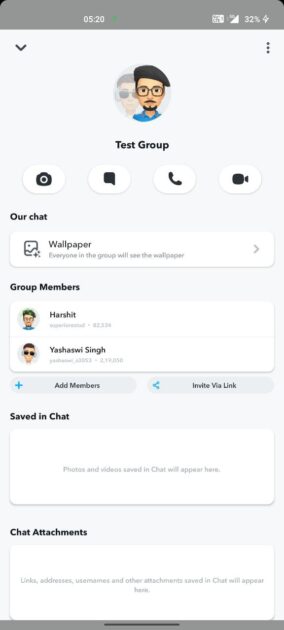
- Выберите контакты из последующего списка и нажмите «Готово», чтобы добавить новых участников в группу.
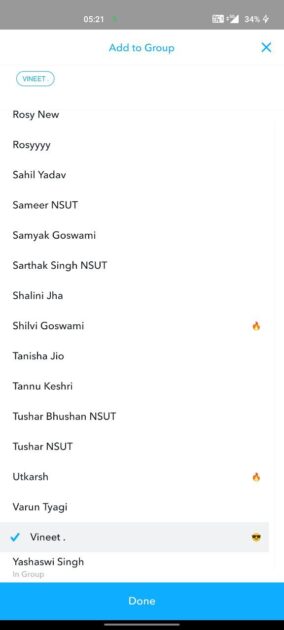
Чтобы добавить участников через ссылку-приглашение, выполните следующие действия:
- Коснитесь значка профиля группы и откройте настройки группы.
- Нажмите «Пригласить по ссылке».
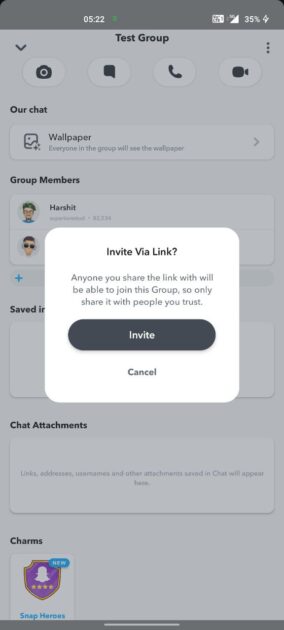
- В появившемся всплывающем окне нажмите «Пригласить».
- Наконец, поделитесь ссылкой для приглашения со своими друзьями на предпочитаемой вами платформе, например WhatsApp, Messenger и т. д.
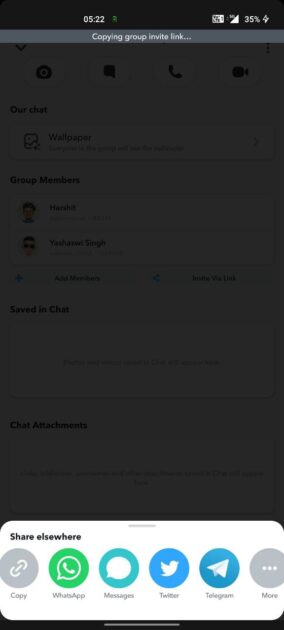
№2. Удалить участников
Если вы хотите удалить участников из своей группы Snapchat, вы можете это сделать следующим образом:
- Проведите пальцем вправо по экрану камеры, чтобы войти в раздел «Чат».
- Теперь нажмите на значок группы, в которую вы хотите внести изменения.
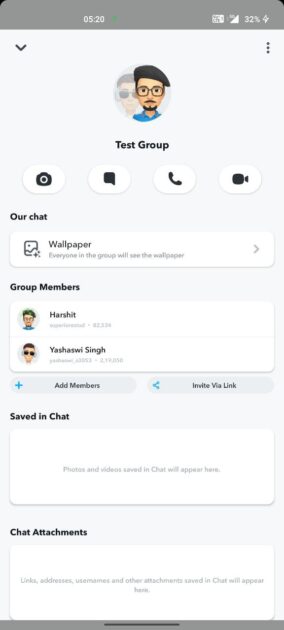
- Прокрутите вниз и найдите имя пользователя участника, которого вы хотите удалить из группы.
- Затем нажмите и удерживайте имя пользователя, чтобы увидеть соответствующие параметры.
- Выберите опцию «Удалить из группы» и нажмите «Подтвердить».
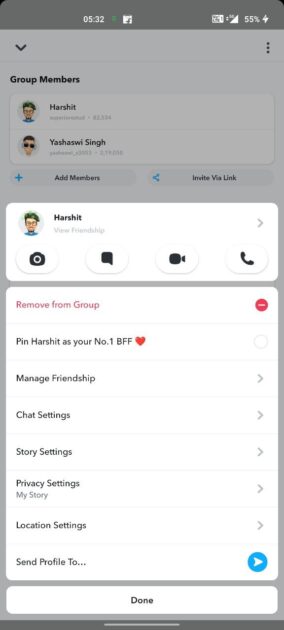
№3. Отключить звук участников
Snapchat позволяет отключать уведомления от группы, чтобы не раздражать вас. Сделать это довольно легко:
- Начните с доступа к настройкам группы.
- Нажмите на три вертикальные точки в правом верхнем углу экрана.
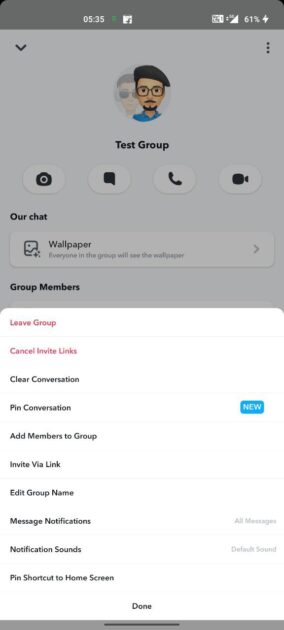
- Нажмите «Уведомления о сообщениях».
- В следующем всплывающем окне вы увидите три варианта: «Все сообщения» (для всех сообщений), «Только упоминания» (для сообщений с тегами) и «Без звука» (для всех уведомлений). Нажмите на наиболее подходящий вариант.
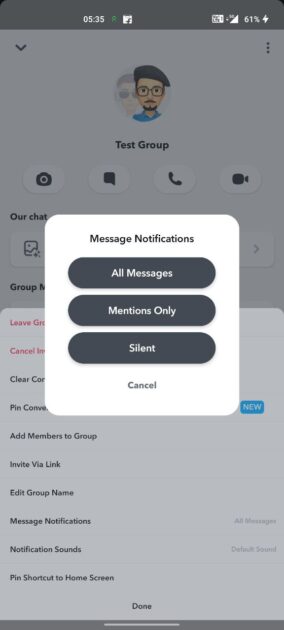
№4. Выйти из группового чата
Если вы больше не желаете быть частью определенной группы, вы можете покинуть ее. Для выхода из группы необходимо выполнить следующие действия:
- Откройте настройки группы.
- Нажмите на три вертикальные точки в правом верхнем углу экрана.
- Нажмите «Покинуть группу».
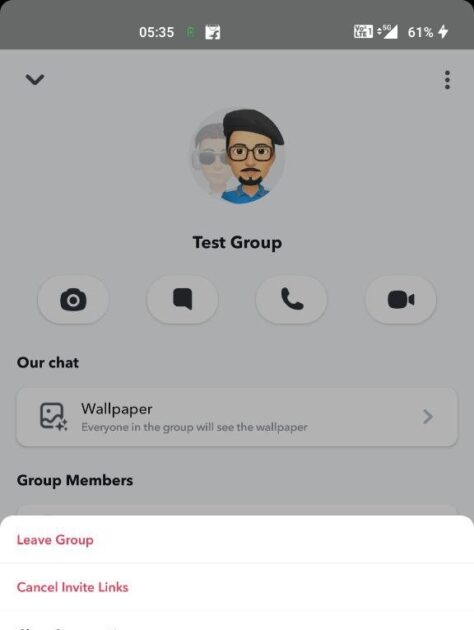
№5. Переименуйте группу
Переименование группы Snapchat — дело несложное. Вот как вы можете изменить название группы:
- Нажмите на нужную группу.
- Затем нажмите на название группы и переименуйте ее по своему усмотрению.
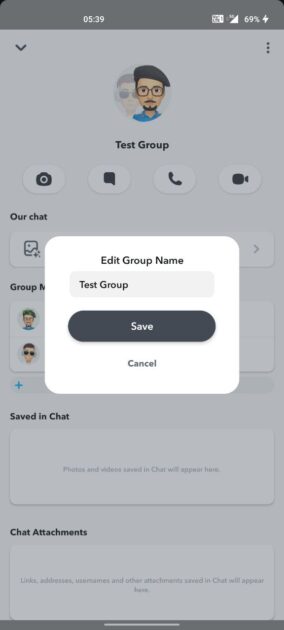
- Нажмите «Готово» после написания нового имени.
№6. Сохранить групповые тексты
Если вы хотите сохранить определенные сообщения в своей группе Snapchat, просто сделайте следующее:
- Откройте групповой чат и найдите сообщение, которое нужно сохранить.
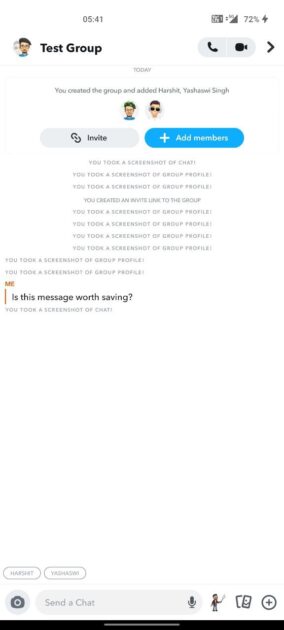
- Просто удерживайте это сообщение и нажмите «Сохранить».
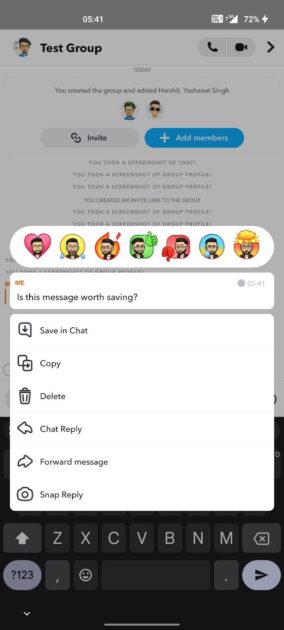
Функция сохранения текста Snapchat работает немного иначе по сравнению с другими приложениями для обмена сообщениями. В отличие от них, Snapchat отмечает ваше сохранение и сообщает всем участникам группы, что вы сохранили это сообщение. Помните об этом, чтобы не попасть в неловкую ситуацию.
Преимущества групповых чатов в Snapchat
Групповые чаты Snapchat имеют несколько преимуществ:
- Групповые чаты Snapchat помогают пользователям оставаться на связи с несколькими друзьями одновременно. Вместо того, чтобы отправлять им сообщения индивидуально, достаточно одного сообщения в группе. Это экономит время и повышает удобство пользователя.
- Для бизнеса групповые чаты в Snapchat способствуют лучшему взаимодействию со своей аудиторией. Они могут использовать группы как эффективное средство для обмена последними обновлениями, предложениями, рекламным контентом и т. д. Это не только упрощает общение с потенциальными клиентами, но и помогает повысить узнаваемость бренда. Все это обязательно будет способствовать увеличению продаж и доходов.
- Организации также могут использовать групповые чаты Snapchat, чтобы облегчить общение и сотрудничество между членами команды. Групповые чаты могут служить платформой, на которой все участники могут вести дискуссии в режиме реального времени и гораздо быстрее принимать решения.
Заключение
Групповые чаты Snapchat позволяют пользователям одновременно подключаться ко всем своим близким и делиться своими снимками. Кроме того, это обеспечивает лучшее взаимодействие и увеличение продаж для бизнеса. Кроме того, это может способствовать улучшению сотрудничества между коллегами в компании.
Я надеюсь, что это пошаговое руководство по созданию такого группового чата поможет вам улучшить ваше виртуальное взаимодействие. Кроме того, ознакомьтесь с инструкциями по управлению своей группой, чтобы освоить игру в групповом чате Snapchat.
Таким образом, группы определенно не являются клише, когда дело касается социальных сетей. Далее вы узнаете, как использовать группы LinkedIn, чтобы превратиться из новичка в сетевого ниндзя.

